
Alapértelmezés szerint a Windows 11 nyomon követi a dátum és idő automatikus köszönhetően egy internet-alapú szerver idő. Ha manuálisan kell beállítani a dátumot és az időt, akkor engedélyezze az automatikus időtúllépés, vagy az időszinkronizálás kényszerítését, az összes beállíthatja Beállítások . Itt van, hogyan.
Hogyan állíthatja be a dátumot & amp; Idő a Windows 11-ben
Először nyissa meg a Windows beállításokat. Keresse meg a "Beállítások" keresést a Start menüben, majd kattintson a "Windows beállítások" ikonra. Vagy nyomja meg a Windows + i gombot a billentyűzeten.

Amikor a beállítások megnyílnak, kattintson az "Idő és az AMP; Nyelv "az oldalsávban. Időben & amp; Nyelv, kattintson a "Dátum & amp; Idő."

A DÁTUM & AMP; Idő beállítások kattintással módosíthatja a kapcsoló melletti „beállított időpontban automatikusan” „Ki”.
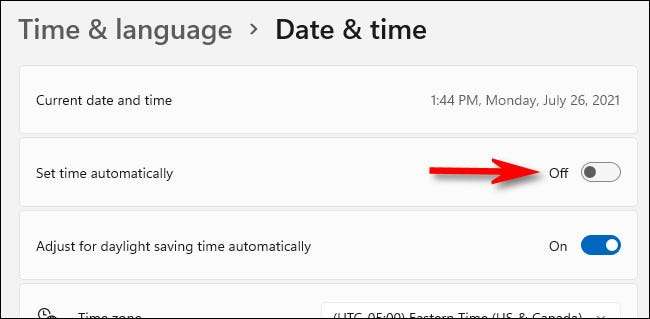
Az alábbiakban keresse meg a "Dátum és az idő manuális" opciót, és kattintson a "Módosítás" gombra.
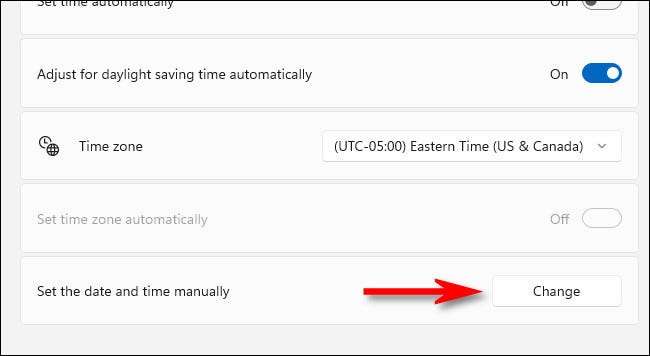
Megjelenik a "Dátum és idő" ablak. A legördülő menük segítségével állítsa be a kívánt dátumot és időt, majd kattintson a "Change" gombra.
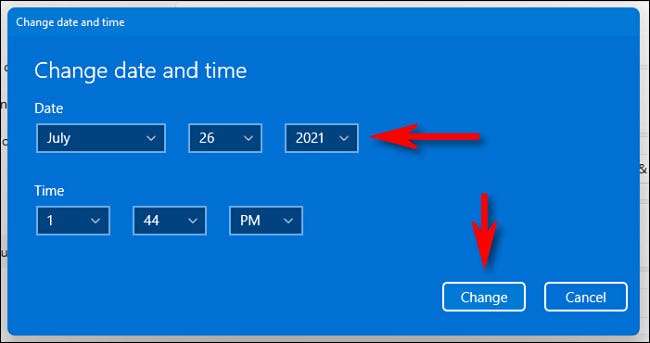
A változás azonnal hatályba lép. Ha manuálisan módosítania kell az időzónát is, csak állítsa be az "Időzóna" legördülő menü használatával.
Miután megtörtént, zárja be a beállításokat. Ha valaha is meg kell változtatnia az időt, csak revisit beállításokat & gt; Idő & amp; Nyelv & gt; Dátum & amp; Idő és kattintson a "Módosítás" mellett "Állítsa be a dátumot és az időt manuálisan."
Hogyan automatikusan beállíthatja a dátumot & amp; Idő a Windows 11-ben
Alapértelmezés szerint a Windows 11 automatikusan megkapja az idejét az internetről. De ha korábban letiltottad ezt a funkciót, akkor könnyen elérhető az automatikus dátum és az idő vissza.
Először győződjön meg róla, hogy a Windows 11 PC csatlakozik az internethez. Majd nyissa meg Windows beállítások A "Beállítások" keresése a Start menüben, vagy nyomja meg a Windows + I billentyűt a billentyűzeten.

A Beállításoknál válassza a "Time & Amp; Nyelv ", majd kattintson a" Dátum & amp; Idő."

A DÁTUM & AMP; Időbeállítások, állítsa be a kapcsolót a "Set Time Automatured" mellett "Be".
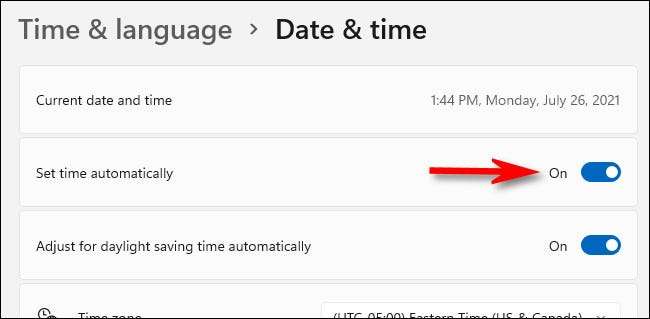
Ezután ellenőrizze, az időzónát van beállítva, hogy a megfelelő értéket a legördülő menüből jelölt „Time Zone”.
Ezt követően görgessen le a "További beállítások" részre, és kattintson a "Sync most." Ez arra kényszeríti a Windows 11 PC-t, hogy frissítse dátumát és idejét, hogy megfeleljen a Windows időkiszolgálónak.
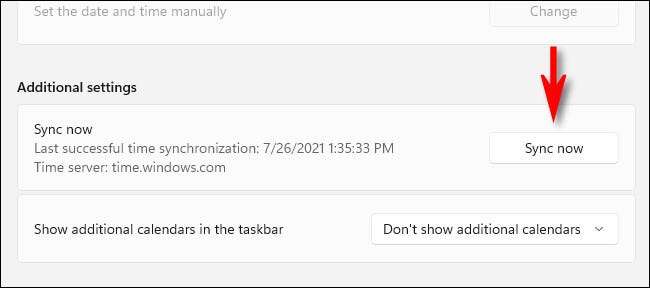
A dátum és az idő automatikusan beáll. Zárja be a beállításokat, és mindannyian be van állítva.
ÖSSZEFÜGGŐ: Itt van a Windows 11 beállítási alkalmazás







